因著不同工作需要,不少人使用 Mac 期間,會同時接駁 1 部甚至更多的外置顯示器。若大家會選購最新的 M3 版 iMac 或 MacBook Pro 的話,就要留意晶片規格上的限制,令不同型號可接駁的顯示器多少也有不同。
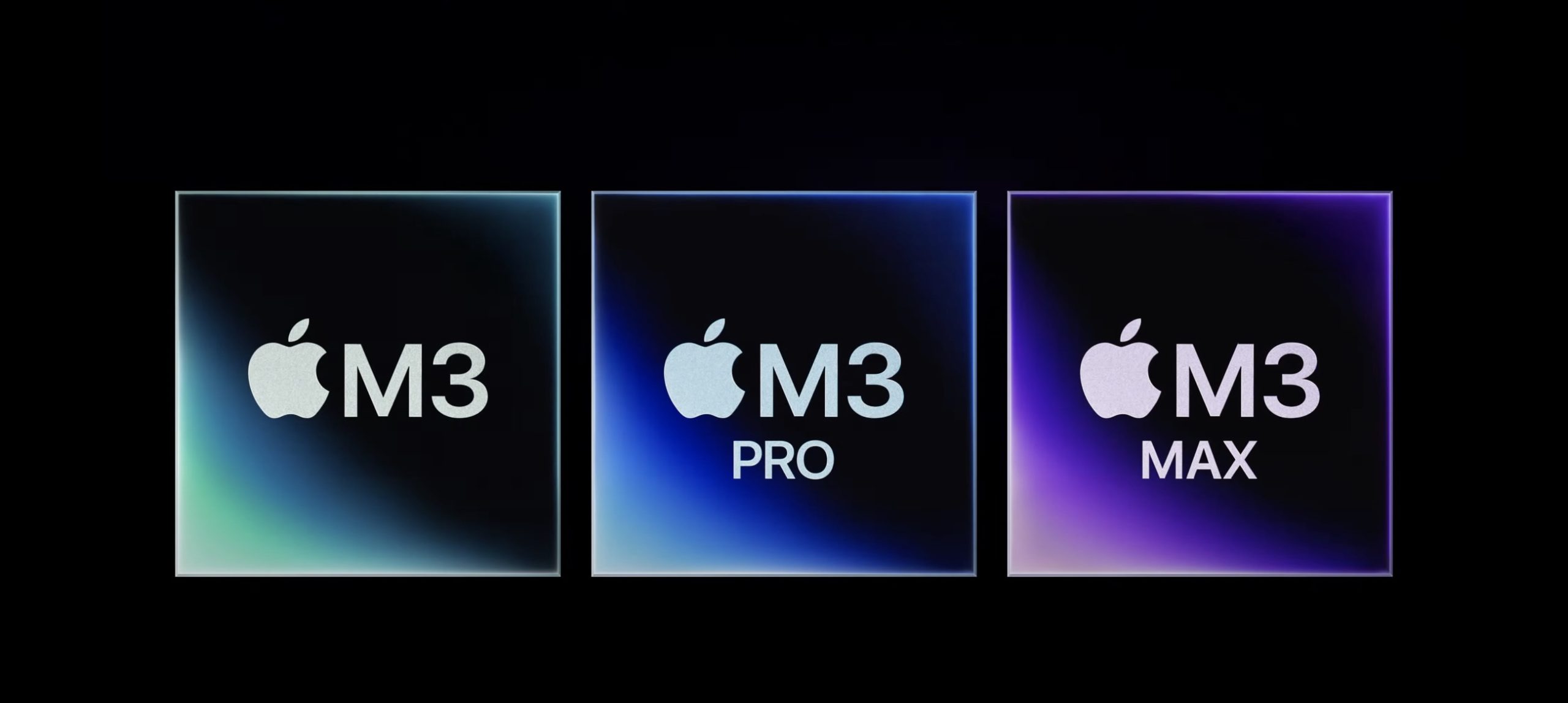
M3 系列基本支援連接規格
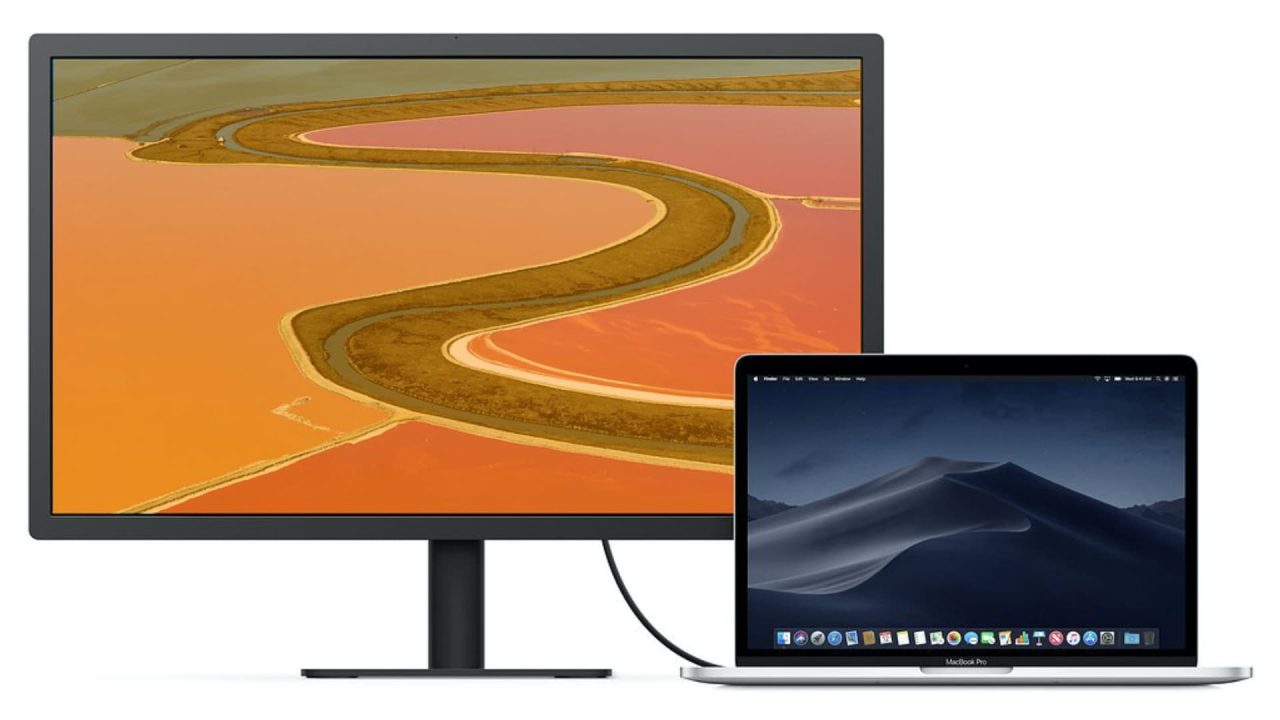
內置 M3 的 Mac,包括 iMac 及 14 吋 MacBook Pro,都可連接一部高達 6K 解像度 (60Hz) 的外置顯示器。由於 MacBook Pro 設有 HDMI 接口,也可選擇接駁至一部高達 4K 解像度 (120Hz) 的顯示器。而 iMac 就可以透過 USB-C 接口,進行原生 DisplayPort(Thunderbolt 3)輸出,或是利用轉換器,提供 VGA、HDMI、DVI 及 Thunderbolt 2 接口,輸出影像至一般顯示器。
至於 M3 Pro 及 M3 Max 版 MacBook Pro,既可透過 USB-C 進行原生 DisplayPort(Thunderbolt 4)輸出,也可利用機身的 HDMI 接口,接駁至一部高達 8K 解像度 (60Hz) 或 4K 解像度 (240Hz) 的顯示器,規格上限比 M3 版 iMac 或 MacBook Pro 更高。
多部外置顯示器接駁情況又如何?
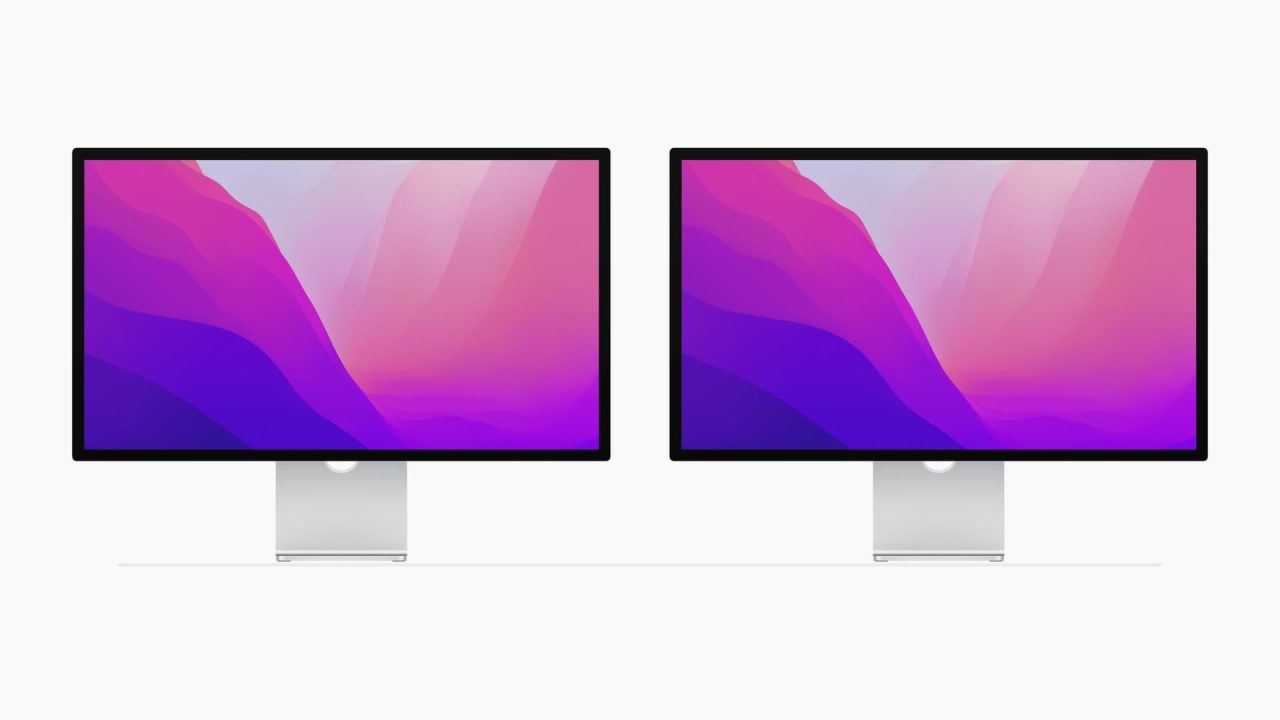
不過要留意的是,若大家將會使用的是 M3 版 iMac 或 MacBook Pro,受制於 M3 的規格,理論上只可連接多一部外置顯示器,構成雙螢幕的格局。要能接駁更多的外置顯示器,則是 M3 Pro 版或 M3 Max 版 MacBook Pro 用家可考慮的事。

以 M3 Pro 版 MacBook Pro 來說,用家可透過 Thunderbolt 接口,同時連接兩部高達 6K 解像度 (60Hz) 的外置顯示器,或是同時利用 Thunderbolt 及 HDMI 接口,分別連接一部高達 6K 解像度 (60Hz) 的顯示器,以及一部高達 4K 解像度 (144Hz) 的顯示器,構成三個桌面同時顯示。
至於 M3 Max 版 MacBook Pro,則可接駁最多 4 部外置顯示器,即是透過 Thunderbolt 接口連接三部 6K 解像度 (60Hz) 的外置顯示器,同時透過 HDMI 接口連接一部高達 4K 解像度 (144Hz) 的顯示器,形成最多 5 桌面投入服務的情況。若用家認為接駁多 3 部顯示器已足夠,則可透過 Thunderbolt 接口連接兩部 6K 解像度 (60Hz) 的顯示器,並透過 HDMI 接口連接一部高達 8K 解像度 (60Hz) 的顯示器,或一部 4K 解像度 (240Hz) 的顯示器。
若大家有需要把 iMac 或 MacBook Pro 連接至更多的顯示器,就要留意規格上的限制,以至在選購時加以衡量了。
來源︰Apple
